ماذا يعني أدوات مشرفي محركات البحث جوجل؟ إذا كنت مسؤولاً عن موقع ويب خاص بالعمل ، أو إذا كنت تحاول فقط جذب المزيد من الانتباه إلى مدونتك الشخصية ، فأنت تعلم مدى أهمية مراقبة حركة المرور على الويب ومواكبة البيانات المرتبطة بزوارك.
لسنوات ، تحدث الناس عن تحسين محرك البحث (SEO) واستخدام جوجل أناليتكس كوسيلة لزيادة عدد الزيارات إلى موقعك ثم تتبع مدى نجاح هذه الحملات.
أداة أخرى يمكنك إضافتها إلى حزامك هي أدوات مشرفي محركات البحث جوجل. هذه هي الطريقة المثلى لمساعدتك في معرفة مدى جودة أداء موقع الويب الخاص بك حتى تتمكن من إجراء التصحيحات حسب الحاجة.
جدول المحتوى
ما هي أدوات مشرفي محركات البحث جوجل؟
أولاً ، دعنا نلقي نظرة على ما يمكن أن يفعله هذا بالضبط من أجلك. بدأت أدوات مشرفي محركات البحث جوجل كأدوات مشرفي المواقع من جوجل ولكن تم تغيير علامتها التجارية في عام 2015 إلى اسمها الحالي.
الخدمة مجانية ويجب أن تستفيد منها كل شركة. مع هذه الخدمة ، يمكنك تحديد:
- كم عدد مرات الظهور التي يحصل عليها موقع الويب الخاص بك في نتائج البحث.
- ما عمليات البحث التي يظهر موقع الويب الخاص بك من أجلها.
- ما هي الأخطاء التي تظهر على موقع الويب الخاص بك.
- إذا كانت هناك مشكلات في سرعة الويب.
- ما أنواع الأجهزة التي يستخدمها زوار موقعك للوصول إلى موقعك.
- صفحات موقع الويب الخاص بك التي يتم فهرستها بواسطة جوجل.
- إذا كان موقع الويب الخاص بك به مشكلات أمنية.
- ما هي الصفحات على موقع الويب الخاص بك هي الأكثر قراءة / الأكثر شعبية.
يمكن بعد ذلك استخدام كل هذه البيانات لتعديل موقعك لجعله أفضل ما يمكن أن يكون.
كيف أبدأ مع أدوات مشرفي محركات البحث جوجل؟
أول ما عليك القيام به هو تسجيل موقع الويب الخاص بك في الخدمة. أولاً ، قم بإنشاء حساب على جوجل ثم قم بتسجيل الدخول.
بمجرد دخولك إلى Google Search Console ، سترى زرًا ازرق يقول “إضافة خاصية”. ما عليك سوى كتابة عنوان الويب (URL) الخاص بالموقع الذي ترغب في تسجيله ثم النقر فوق الزر الازرق.
الآن بعد أن تمت إضافة موقع الويب الخاص بك ، ستحتاج إلى الانتقال إلى الخيار “إدارة الممتلكات”. من هنا ، سوف تحتاج إلى “التحقق من هذه الخاصية”. ستكون هناك عدة خيارات تحت تصرفك ، بما في ذلك:
- علامة HTML
- تحميل ملف HTML
- مزود اسم النطاق
- جوجل أناليتكس
- Google Tag Manager
كل من هذه الطرق سهلة نسبيًا للتحقق من موقع الويب الخاص بك باستخدام جوجل. إذا كنت تستخدم المكون الإضافي Yoast SEO على موقع ووردبريس الخاص بك ، فربما تريد استخدام الخيار الأول ، علامة HTML. عند تحديده ، سيتم إعطاؤك رمزًا لنسخه. ثم انتقل إلى المكون الإضافي Yoast SEO الخاص بك والوصول إلى أدوات مشرفي المواقع.
سترى مربعًا لرمز التحقق من جوجل. ما عليك سوى لصق الرمز في هذا المربع وحفظه. يجب أن تكون قادرًا بعد ذلك على العودة إلى أدوات مشرفي محركات البحث جوجل والنقر على زر التحقق. ستتلقى رسالة تأكيد وستكون جاهزًا للذهاب إلى GSC.
أضف ملف Sitemap
هناك شيء آخر سيجعل حياتك أسهل كثيرًا وهو إضافة خريطة موقع. إذا كنت تستخدم المكون الإضافي Yoast SEO ، فلا داعي للقلق بشأن هذا – المكون الإضافي يعتني به. هناك العديد من الإضافات للسيو ولكن إذا لم يكن الأمر كذلك ، فانتقل إلى وحدة التحكم الخاصة بك وابحث عن علامة التبويب المحددة باسم “الزحف”. تحت هذا ، سترى خيار خرائط المواقع. بعد ذلك ، ستحدد “إضافة / اختبار ملف Sitemap”. ستحتاج بعد ذلك إلى كتابة “system / feeds / sitemap” في المربع المنبثق.
بمجرد القيام بذلك ، يتم إرسال خريطة الموقع الخاصة بك. سيسهل ذلك على جوجل تحليلها. إنه ليس إلزاميًا ، لكنه يساعد بالتأكيد.
إذا كنت ترغب في الحصول على ميزة تنافسية على مواقع الويب الأخرى ، فأنت بحاجة إلى كل القليل من المساعدة التي يمكنك الحصول عليها. أدوات مشرفي محركات البحث جوجل هي خدمة مجانية ، لذا من المنطقي الاستفادة منها. ستساعدك جميع البيانات التي تحصل عليها من هذا بالتأكيد على جعل موقع الويب الخاص بك على أفضل وجه ممكن.


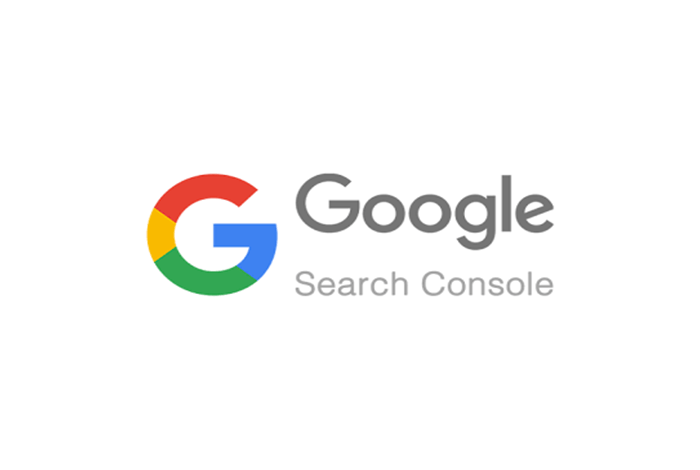
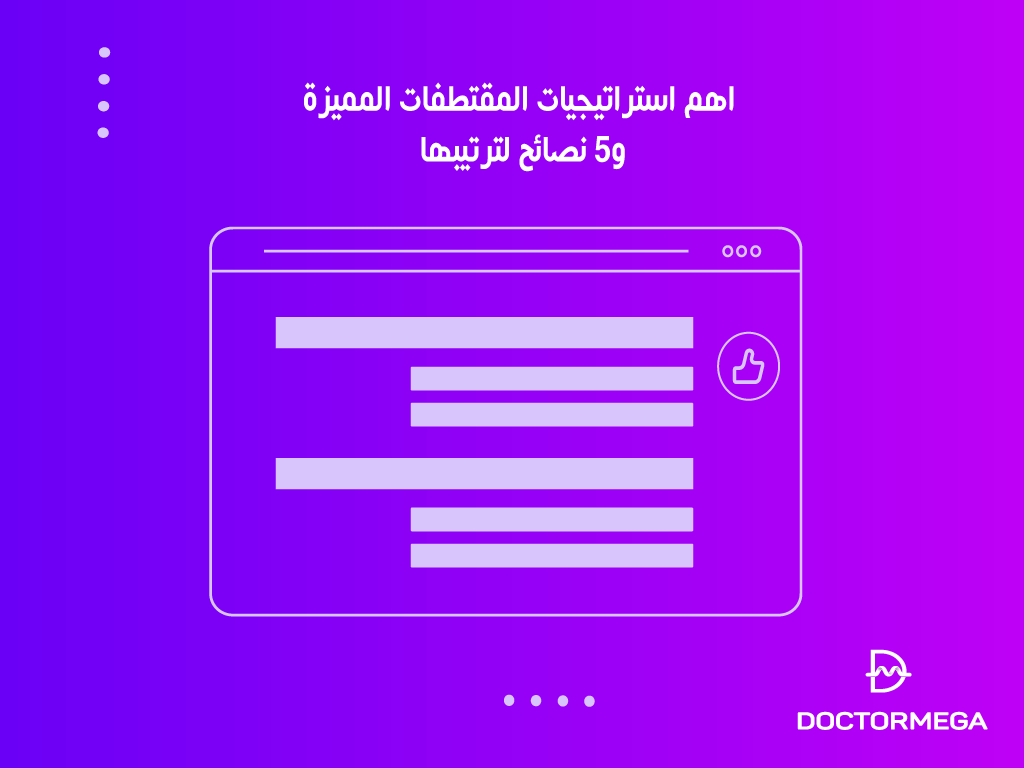
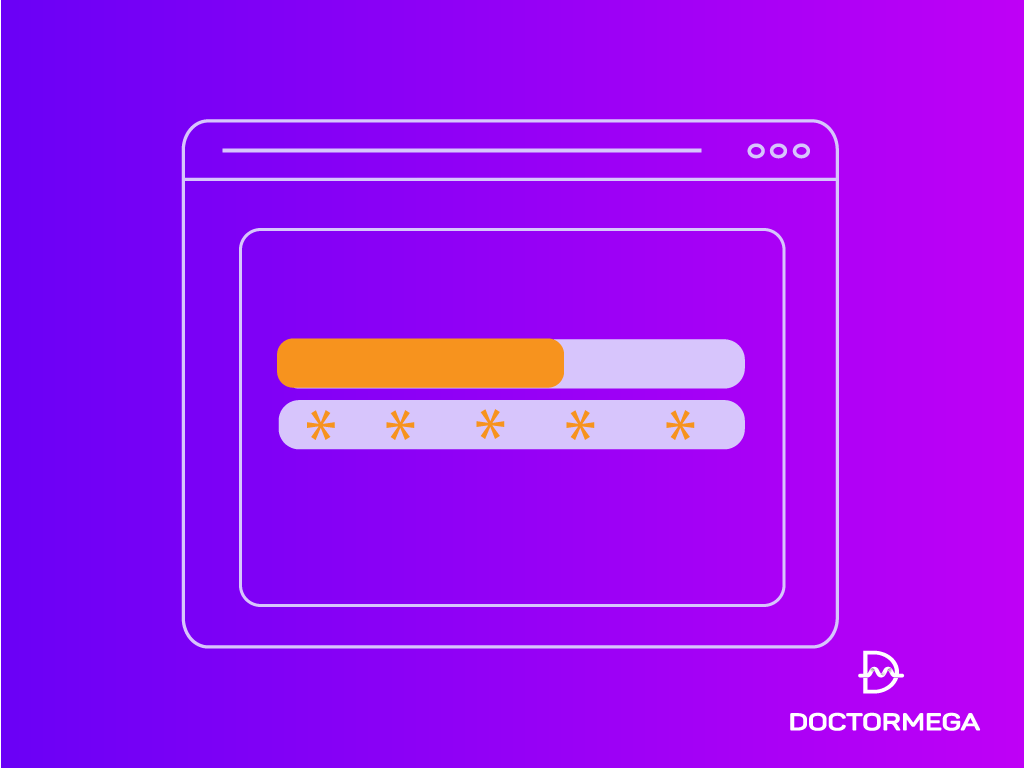






اترك تعليقاً